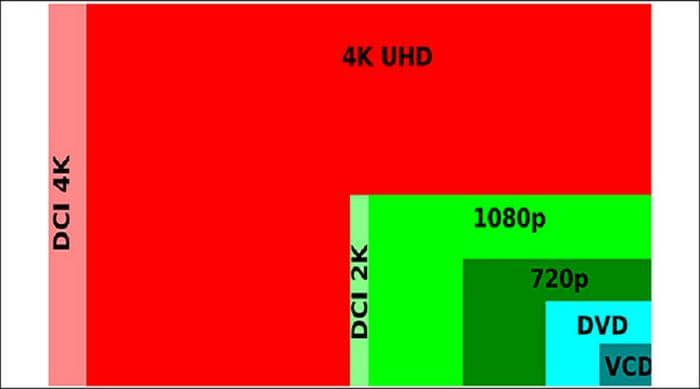Denoise [Hintergrundräusche entfernen aus Video und Audio]
Zusammenfassung: Was ist die beste Rauschunterdrückungssoftware zum Entrauschen von Videos? Gibt es einen Unterschied, wenn man fragt, „Wie entferne ich Hintergrundgeräusche aus Videos“ und „Wie entferne ich Hintergrundgeräusche aus Audio“? Lesen Sie diesen Artikel und wählen Sie eine kostenlose Rauschunterdrückungssoftware, die Ihnen beim Video entrauschen hilft.
Warum sollte man ein Video entrauschen? Es ist nicht einfach, ein Video mit sauberem Audio aufzunehmen, besonders in einer lauten Umgebung, da das Mikrofon sehr empfindlich auf Lüftungsgeräusche wie Computerlüfter und dringenden Atem reagiert. Ohne Rauschen in der Videoaufnahme ist also kaum möglich. Anstatt zu erforschen, wie man den Ton bei Videoaufnahmen sauber und klar hält, ist es einfacher zu lernen, wie man Videoräusche entfernen kann. Es gibt zahlreiche kostenlose Software zum Entfernen von Rauschen aus Video und Audio.
Inhaltsverzeichnis
1. Videorauschen vs. Audiorauschen
„Denoise“ ist eine Lärmreduzierung. Wenn es um „Denoise“ geht, können Sie dann die Hintergrundgeräusche von Video und von Audio unterscheiden? Es gibt tatsächlich Unterschiede, die Sie für eine bessere Rauschunterdrückung kennen sollten. Videorauschen bezieht sich im Allgemeinen auf Hintergrundgeräusche, Farbrauschen und Luminanzrauschen im Zusammenhang mit Videobildern, während Audiorauschen normalerweise zischende Geräusche oder andere Geräusche abdeckt, die Sie aus einem Video entfernen möchten. Für Video-Rauschunterdrückung oder Audio-Rauschunterdrückung gibt gezielte Rauschunterdrückungssoftwares. Schauen wir uns zusammen die beste Software zur Rauschunterdrückung an.

2. Geräusche entfernen durch Video-Rauschunterdrückung
Um Videos zu entrauschen, indem Hintergrundgeräusche, Farbrauschen und Luminanzrauschen von Videobildern reduziert werden, ist die beste Wahl DVDFab Video Enhancer AI. Mit Hilfe der besten Rauschunterdrückungssoftware können beliebige abstrakte Parameter wie Helligkeit, Sättigung usw. automatisch eingestellt werden. Diese AI-betriebene Software ist die beste Wahl für Anfänger. Lesen Sie weiter und erfahren Sie, wie Sie mit dieser Freeware Rauschen aus Videos entfernen. Es gibt eine 30-tägige kostenlose Testversion für 5 Videos ohne Wasserzeichen und andere Einschränkungen.
Schritt 1: DVDFab Video Enhancer AI herunterladen und installieren
DVDFab Video Enhancer AI ist als Open-Source-Programm mit Windows kompatibel. In naher Zukunft wird es auch aktualisiert, um als bestes Rauschunterdrückungsprogramm auch für Mac verfügbar zu sein. Sie können es schnell auf Ihrem Computer starten, ohne Angst vor Viren zu haben.
Schritt 2: Videos hinzufügen
Es gibt zwei Möglichkeiten für Sie, Ihre Dateien in diese Video- Rauschunterdrückungssoftware zu importieren. Klicken Sie oben links auf die Schaltfläche „Videos hinzufügen“ oder ziehen Sie die Videos einfach per Drag & Drop in die Benutzeroberfläche. Dann analysiert diese kostenlose Video-Rauschunterdrückungssoftware Ihre Datei schnell.
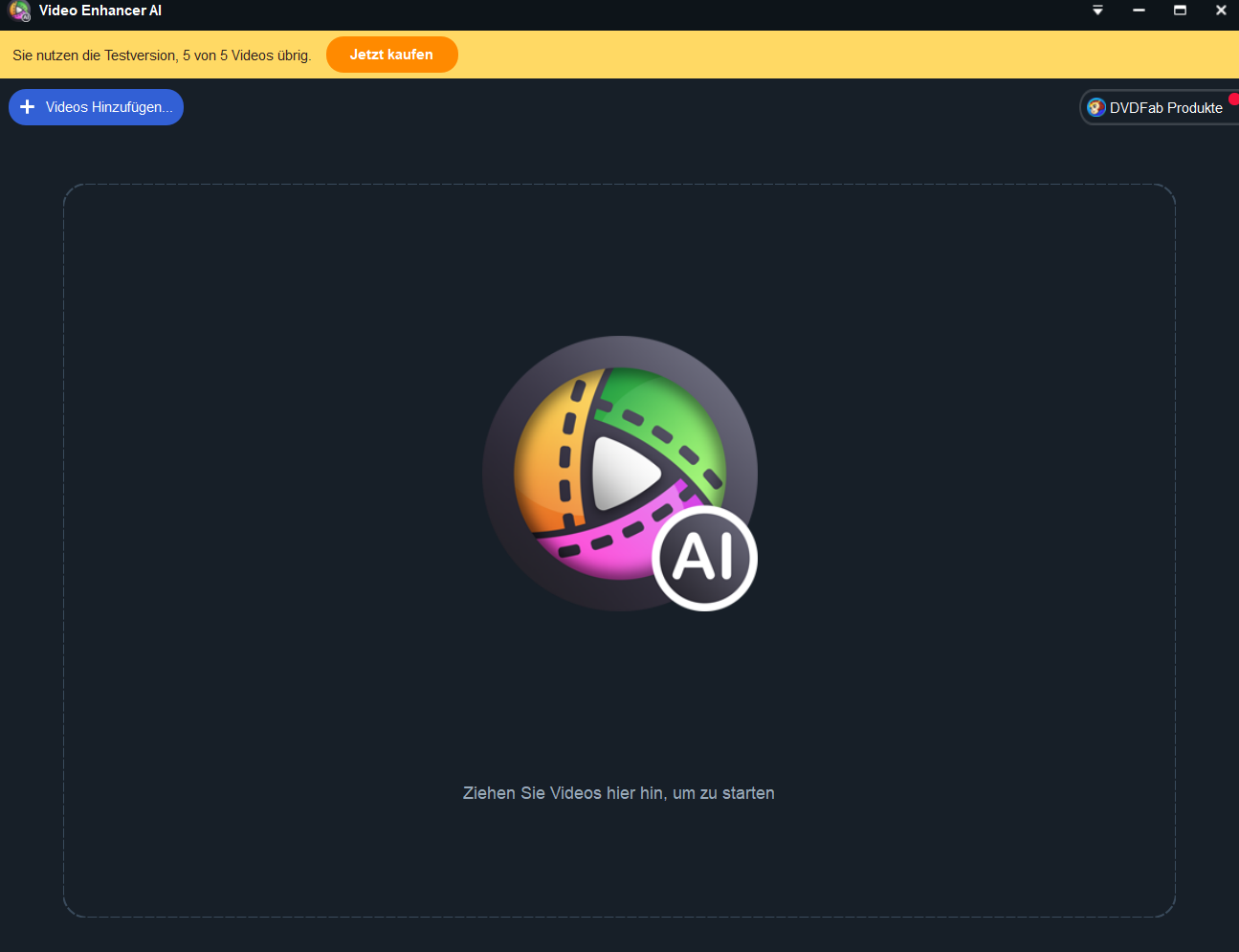
Schritt 3: Legen Sie die „AI-Modelle“ und „Ausgabe“ fest
Es gibt 11 AI-Modelle in dieser besten Rauschunterdrückungssoftware, darunter Für Filmvideo, Für Heimvideo, Für Webvideo usw. Zur Verfügung steht das Ausgabevideoformat in MKV.H265, MKV.H264, MP4.H264 und MP4.H265. Sie können zudem die Auflösung zwischen SD, HD, FHD, UHD, „Same as Source“ und 200% wählen sowie die Videoqualität als „Standardqualität“ oder „Hohe Qualität“ festlegen.
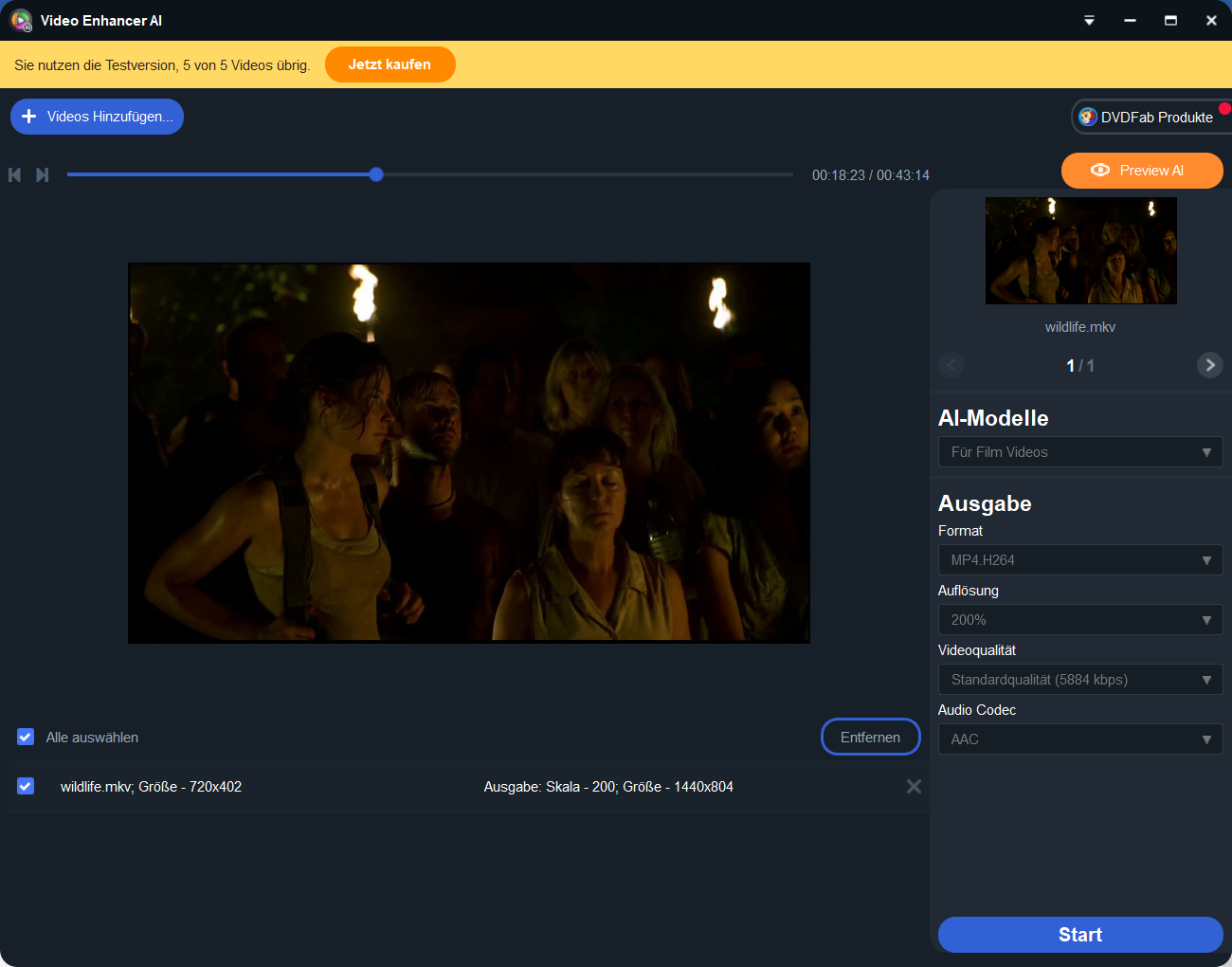
Schritt 4: Beginnen Sie mit dem Entrauschen des Videos
Klicken Sie nach allen Einstellungen auf die Schaltfläche „Start“ und warten Sie, bis DVDFab Video Enhancer AI das Rauschen aus Ihrer Datei entfernt hat. Innerhalb kurzer Zeit wird die Rauschunterdrückung durch diese Software abgeschlossen. So können Sie mit dem besten kostenlosen Tool Rauschen aus Video problemlos entfernen.
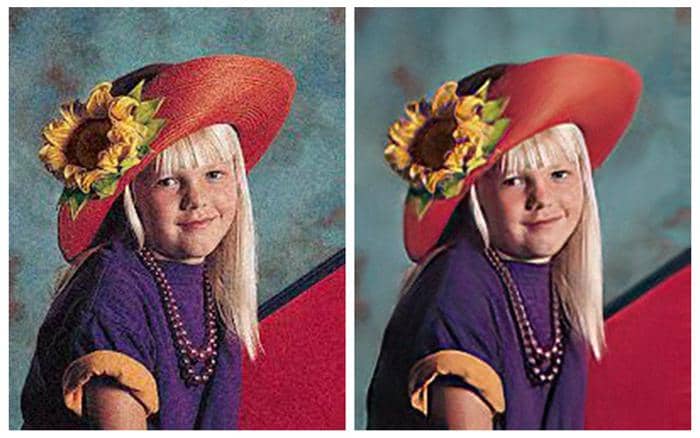
- Videorauschen entfernen mit AI und Nicht-AI-Tools (Kein Hintergrundrauschen)
3. Audio-Rauschunterdrückung
Abgesehen davon, wie Sie Videorauschen entfernen können, verdient auch das Entfernen von Audiorauschen Ihre Aufmerksamkeit, da es ein wichtiges Thema ist, insbesondere bei Videoaufnahmen. Angesichts der störenden Geräusche in einem Video stehen zwei Methoden zur Auswahl, um Audiorauschen zu entfernen. Entfernen Sie Geräusche durch Audio-Rauschunterdrückung oder ersetzen Sie das Original-Audio durch ein neues Audio. Lesen Sie weiter und erfahren Sie, wie Sie ein Video auf zwei Arten entrauschen können.
(1) Geräusche entfernen durch Audio-Rauschunterdrückung
Wann brauchen Sie die Audio-Rauschunterdrückung? Nehmen wir als Beispiel ein GoPro-Video. Wie Ihnen sicher bekannt ist, sind GoPro-Videos voller Extremsportarten, bei denen die Leute normalerweise laut schreien, was sich wirklich negativ auf das Anschauen von Videos auswirkt. Wie kann man also in dieser Situation ein Video entrauschen, indem man Hintergrundgeräusche aus dem Audio entfernt? Diese beste kostenlose Software zur Reduzierung von Audiogeräuschen kann Ihnen helfen.
- Downloaden und installieren das Toolkit kostenlose unter Windows
- Starten Sie diese Software und klicken Sie unter „Audio Tools“ auf die Schaltfläche „Denoise (GoPro)“.
- Laden Sie Ihre Videodatei durch Klicken auf die Schaltfläche „+“oder ziehen Sie sie einfach per Drag & Drop in die Benutzeroberfläche.
- Entrauschen Sie das Video, indem Sie den Wert von „Tiefpass “ und „Hochpass“ anpassen.
- Stellen Sie den Ausgabeordner ein, um Ihre Datei nach der Videorauschunterdrückung zu speichern.
- Beginnen Sie mit dieser Software, Hintergrundgeräusche aus Videos zu entfernen
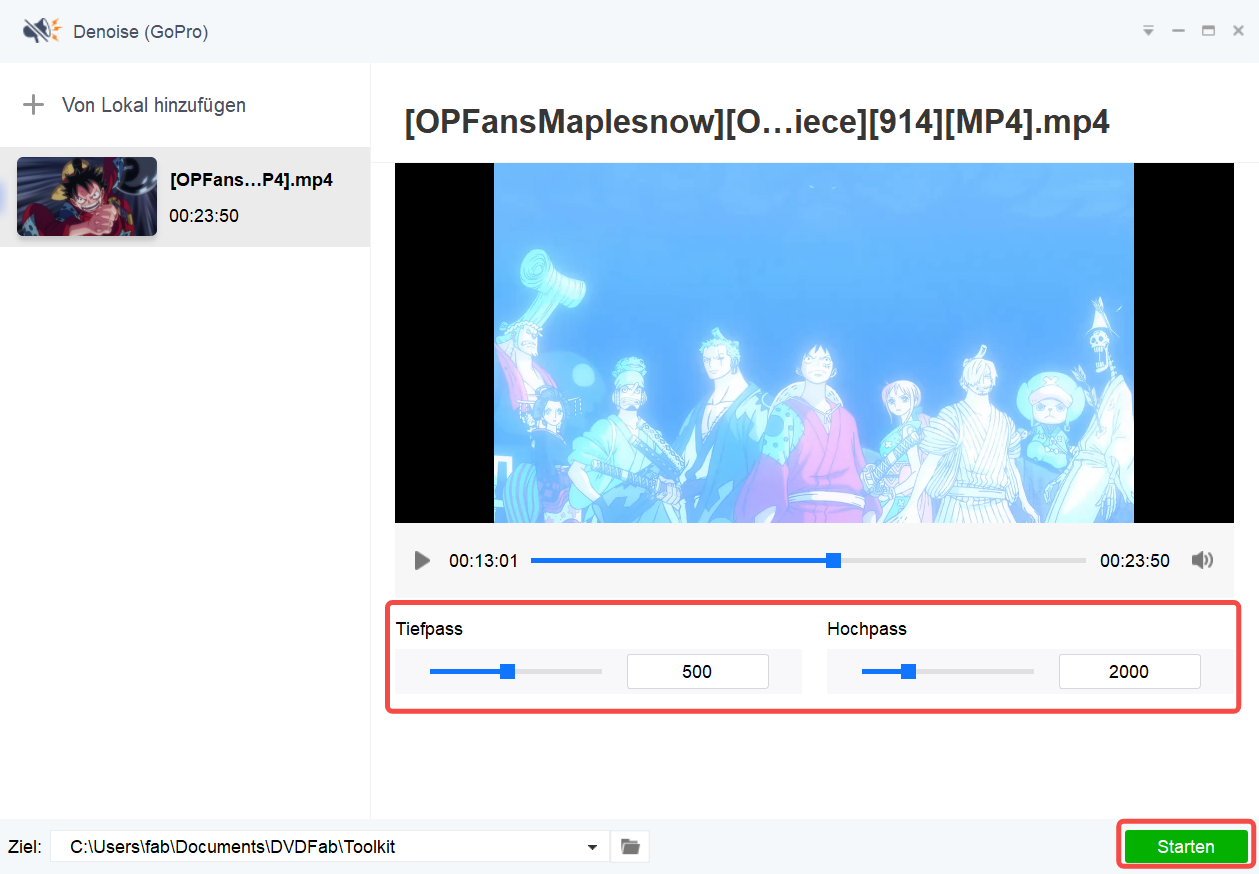
Dann wird das Rauschen in Ihrem Video weitestgehend reduziert oder eliminiert. Sie können eine Vorschau des Effekts während des Prozesses anzeigen. Diese Software zum Entrauschen von Videos ist einfach zu bedienen und geeignet für Anfänger. Probieren Sie zuerst eine kostenlose Testversion aus! Abgesehen von der Entfernung der Videorauschen gibt es noch eine Menge weiterer Funktionen. Sie können damit MKV in MP4 konvertieren und auch Videos zusammenführen, zuschneiden oder drehen.
Da das Toolkit nur unter Windows verfügbar ist, können Mac-Benutzer Audacity Noise Removal benutzen. Folgen Sie der kurzen Anleitung unten und erfahren Sie, wie Sie mit dieser Software Audiorauschen entfernen.
- Starten Sie Audacity auf dem Mac
- Klicken Sie auf „Datei“ > „Importieren“, um eine Datei hinzuzufügen, die Sie entrauschen möchten
- Wählen Sie einen Teil des verrauschten Audioclips aus
- Gehen Sie zum Menü „Effekte“ und aktivieren Sie die Registerkarte „Rauschunterdrückung“.
- Klicken Sie auf „Get Noise Profile“ und markieren Sie alle Audiodaten, die Sie entrauschen möchten
- Stellen Sie die Optionen auf dem Bedienfeld entsprechend Ihren Anforderungen ein und klicken Sie auf „OK“.

Neben der Audacity ist die Premiere Pro Rauschunterdrückung eine weitere Alternative zur Rauschunterdrückung auf dem Mac. Mac-Benutzer können sie also ausprobieren. Allerdings ist DVDFab Video Enhancer AI die beste Software zum Video entrauschen unter Windows und das Toolkit ist Ihre erste Wahl, um Hintergrundgeräusche aus Audio zu entfernen. Die beiden sind leistungsstarke Softwares für die Rauschunterdrückung im Video.
(2) Originalaudio durch ein neues ersetzen
In Bezug auf die Entfernung von Audiorauschen besteht eine andere Methode darin, das Originalaudio durch ein neues zu ersetzen. Diese Aufgabe können Sie mit einem anderen Denoiser namens Video Editor erledigen, der alle gängigen Video-, Audio- und Bilddateien lesen kann. Erfahren Sie im Folgenden, wie man Rauschen aus Videos mit dieser kostenlosen Software entfernt.
- Laden Sie Video Editor unter Windows herunter und installieren Sie es
- Wählen Sie ein Seitenverhältnis (9:16; 16:9, 4:3 usw.)
- Importieren Sie ein Video, das Sie entrauschen möchten, und ziehen Sie es in den Timeline-Bereich
- Wählen Sie Ihr Video aus und klicken Sie mit der rechten Maustaste
- Klicken Sie auf „Audiospur abkoppeln“ und schalten Sie Ihr Video stumm
- Importieren Sie eine neue Audiospur, die Sie als Ersatz für das Original verwenden möchten
- Ziehen Sie das neue Audio in den Timeline-Bereich
- Stellen Sie die Zeit ein und passen Sie das neue Audio an Ihr Video an
- Klicken Sie auf die Schaltfläche „Exportieren“, um das Video zu entrauschen und das Originalaudio durch das neue zu ersetzen
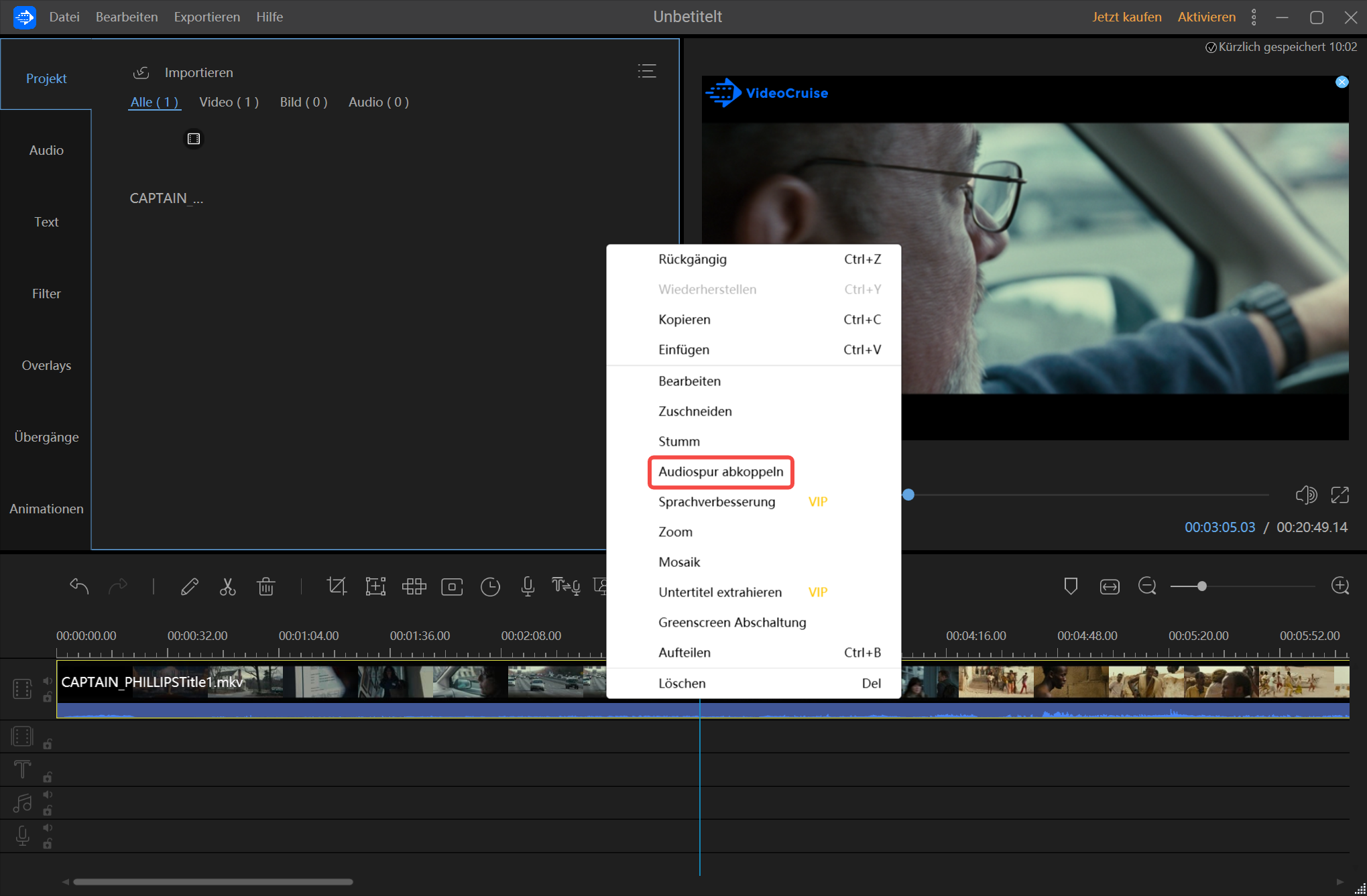
Außer Video-Rauschunterdrückung verfügt Video Editor über mehrere kostenlosen Funktionen, wie Bildern in Videos konvertieren, Videos in Audio konvertieren oder Video- und Audioformat je nach Bedarf ändern. Es gibt außerdem viele Bearbeitungsoptionen in diesem Videobearbeitungssoftware, wie Aufteilen, Mosaik, Zuschneiden, Zoomen, Aufnahmeausschnitt, Greenscreen, Filter, Text, Überlagerungen, Übergänge usw.
4. Fazit
In diesem Artikel wurden unterschiedliche Methoden zum Videos entrauschen vorgestellt. Bevor Sie damit beginnen, sollen Sie sicherstellen, ob Sie Videorauschen oder Audiorauschen entfernen möchten, da verschiedene Ziele unterschiedliche Rauschunterdrückungssoftware erfordern. Danach können Sie Geräusche oder Rauschen mit DVDFab Video Enhancer AI automatisch aus Videobildern entfernen, um eine bessere Bildqualität mit ideal ausbalancierter Farbe, Sättigung, Helligkeit und Kontrast zu genießen. Sie können auch Videos mit Audiorauschen mit dem Toolkit weitestgehend entrauschen. Das Ersetzen des Original-Audios mit Video Editor ist auch eine gute Lösung für verrauschte Videoaufnahme. Diese Softwares sind kostenlos und einfach zu bedienen. Entscheiden Sie sich für eine bevorzugte Methode und fangen Sie damit an, Videos zu entrauschen.
Abgesehen vom Videos entrauschen, wenn Sie Unschärfe kostenlos aus Fotos entfernen möchten, lesen Sie einen weiteren Artikel.